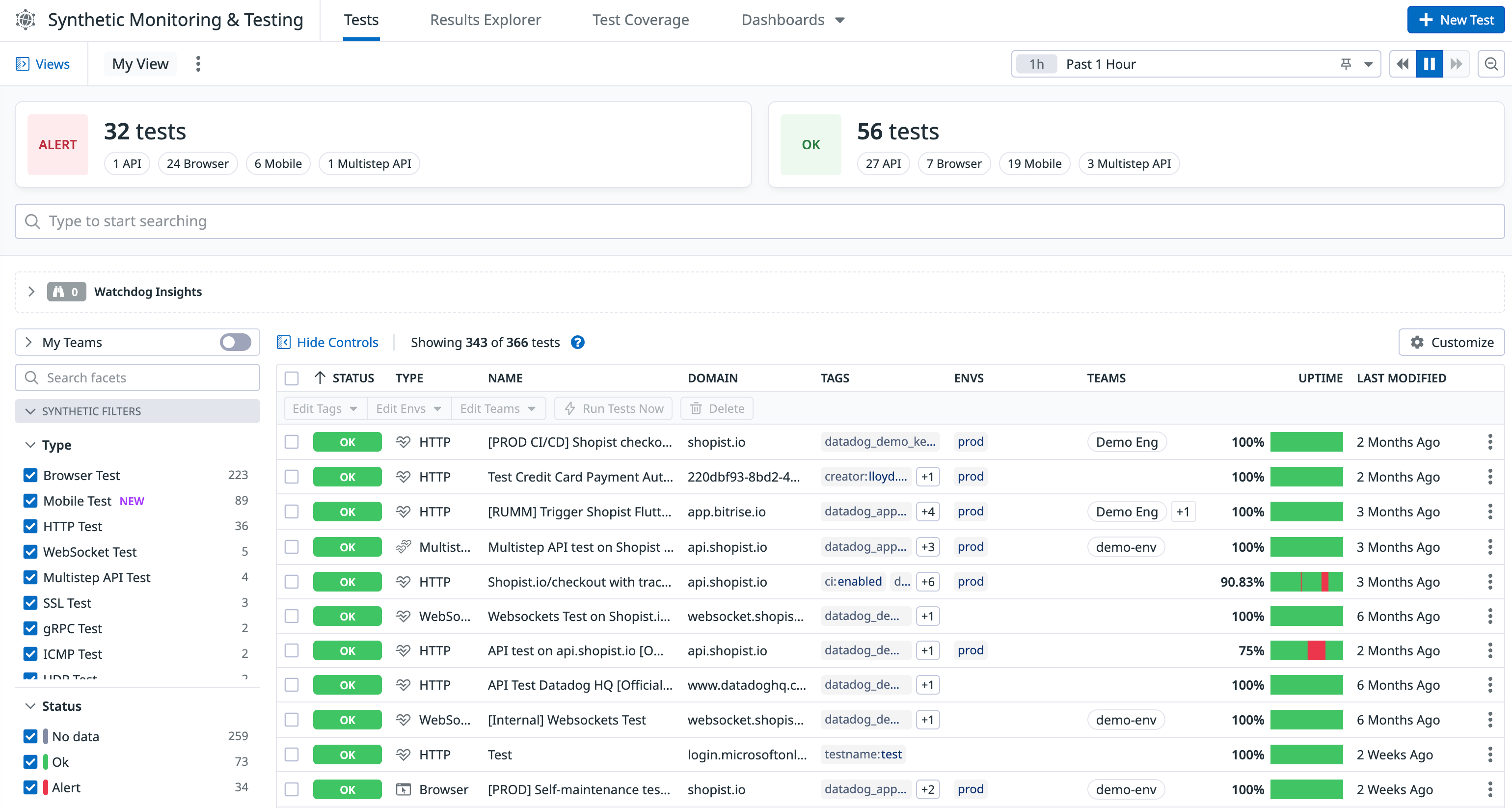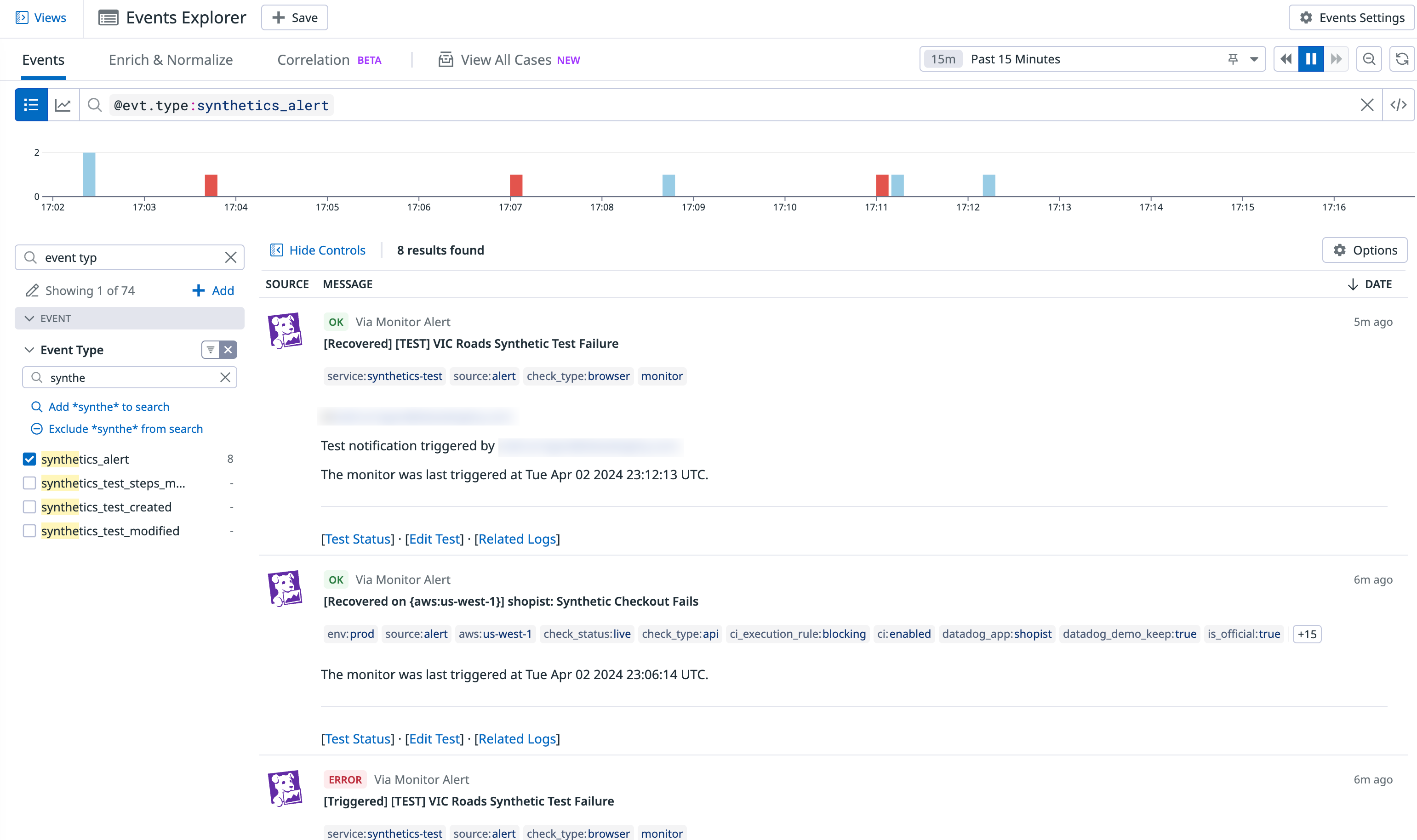- 重要な情報
- はじめに
- Datadog
- Datadog サイト
- DevSecOps
- AWS Lambda のサーバーレス
- エージェント
- インテグレーション
- コンテナ
- ダッシュボード
- アラート設定
- ログ管理
- トレーシング
- プロファイラー
- タグ
- API
- Service Catalog
- Session Replay
- Continuous Testing
- Synthetic モニタリング
- Incident Management
- Database Monitoring
- Cloud Security Management
- Cloud SIEM
- Application Security Management
- Workflow Automation
- CI Visibility
- Test Visibility
- Intelligent Test Runner
- Code Analysis
- Learning Center
- Support
- 用語集
- Standard Attributes
- ガイド
- インテグレーション
- エージェント
- OpenTelemetry
- 開発者
- 認可
- DogStatsD
- カスタムチェック
- インテグレーション
- Create an Agent-based Integration
- Create an API Integration
- Create a Log Pipeline
- Integration Assets Reference
- Build a Marketplace Offering
- Create a Tile
- Create an Integration Dashboard
- Create a Recommended Monitor
- Create a Cloud SIEM Detection Rule
- OAuth for Integrations
- Install Agent Integration Developer Tool
- サービスのチェック
- IDE インテグレーション
- コミュニティ
- ガイド
- API
- モバイルアプリケーション
- CoScreen
- Cloudcraft
- アプリ内
- Service Management
- インフラストラクチャー
- アプリケーションパフォーマンス
- APM
- Continuous Profiler
- データベース モニタリング
- Data Streams Monitoring
- Data Jobs Monitoring
- Digital Experience
- Software Delivery
- CI Visibility (CI/CDの可視化)
- CD Visibility
- Test Visibility
- Intelligent Test Runner
- Code Analysis
- Quality Gates
- DORA Metrics
- セキュリティ
- セキュリティの概要
- Cloud SIEM
- クラウド セキュリティ マネジメント
- Application Security Management
- AI Observability
- ログ管理
- Observability Pipelines(観測データの制御)
- ログ管理
- 管理
Synthetic テストの検索と管理
概要
Synthetic Tests ページでは、すべてのテストへのアクセス、検索、管理が可能です。
ファセットを使うことで、以下のアクションを実現できます。
- 特定の Synthetic テストを検索する
- 一括アクションでテストを管理する
テストを検索する
ファセットとタグ
左側の Synthetics Filters パネルには、テストの検索に使用できるデフォルトのファセットが表示されます。
デフォルトのファセットは以下の通りです。
| ファセット | 説明 |
|---|---|
Type | Synthetic テストの種類: browser、api、api-multi、api-websocket、api-ssl、api-dns、api-tcp、api-udp、api-icmp、または api-grpc |
Status | Synthetic テストのステータス: OK、Alert、または No Data |
Creator | Synthetic テストの作成者 |
Team | Synthetic テストへの対応を担当するチーム |
Region | Synthetic テストが実行されている管理およびプライベートロケーション |
State | Synthetic テストの状態: live または paused |
Notification | 通知の Synthetic テストで使用されるハンドル |
Env | Synthetic テストが実行されている環境 |
CI/CD Execution Rule | テスト実行のステータス: Blocking、Non-blocking、または Skipped |
Synthetic Filters の下にある Tags パネルには、テストを識別するために使用できるデフォルトのタグがいくつか表示されます。
デフォルトのタグは以下の通りです。
| タグ | 説明 |
|---|---|
Tag | Synthetic テストに割り当てられたタグ |
Service | Synthetic テストが実行されているサービス |
Private Locations | プライベートロケーションを有効にするかどうか: true または false |
詳しくは、タグの使用方法をご覧ください。
検索クエリを作成する
左側のファセットをクリックするか、検索バーで独自のカスタムクエリを記述して、テストを検索します。クエリを編集すると、検索結果がリアルタイムで更新されます。
ファセットの選択・解除を行うと、検索バーにも自動的に変更が反映されます。同様に、検索バーのクエリを変更したり、検索バーに一からクエリを書いて、左側のファセットの選択と非選択を行うことも可能です。
- フリーテキストで検索: テキストを検索バーに入力して、テスト名で検索します。
- 単一のファセットで検索: ファセット値をクリックして、そのファセット値のみを含む検索クエリを作成します。たとえば、
type:apiです。同じファセットの別の値を検索に追加するには、追加の値のチェックボックスをクリックします。また、ORブール演算子を使用して追加の値を追加し、値を引用符と括弧で囲むこともできます。たとえば、type:("api" OR "api-ssl")です。 - 複数のファセットとテキストで検索: 異なるファセットタイプからファセットの値をクリックして、複数のファセットをフィルタリングする検索クエリをカスタマイズします。たとえば、
type:api region:aws:us-east-2です。ファセットとテキストを混在させることもできます。たとえば、checkout type:browserです。非表示ですが、複数の用語を検索する場合はANDブール演算子が適用されます。 - メッセージで検索: テストモニターで構成されたテストの通知メッセージにフィルターをかける検索クエリを作成するために、メッセージを追加してください。例えば、
message:testcontentとします。 - ファセットまたはテキストを除外する: 既に入力済みチェックボックスをクリックしてファセット値の選択を解除するか、用語の前に
-を付けて検索クエリから除外します。例:-state:paused - カスタムマッチを実行する: ワイルドカード (
*) を使用します。たとえば、valid*です。
Synthetics テストの種類を検索するには、Type ファセットでテストの種類を選択します。
テストの管理
一括アクション
Synthetic Tests ページで 1 つまたは複数のテストを選択し、Edit Tags、Run Tests Now、Delete をクリックして、Synthetic テストを一括で管理します。
テストアクション
テストの右側にあるケバブメニューをクリックすると、Pause、Run Test Now、Edit Test、Clone、Delete といったオプションアイコンが表示されます。Edit Recording オプションはブラウザテストで使用できます。
イベントの追跡
Synthetic テスト、グローバル変数、プライベートロケーションを作成、追加、削除すると、イベントエクスプローラーにイベントが発生します。イベントには、発生した変更が記述され、その変更を行ったユーザーが表示されます。
テストモニターのアラートを検索バーで検索するか、Event テンプレート変数でイベントの種類を選択して、Synthetic 関連のすべての変更を検索します。例えば、Event Type:synthetics_alert です。